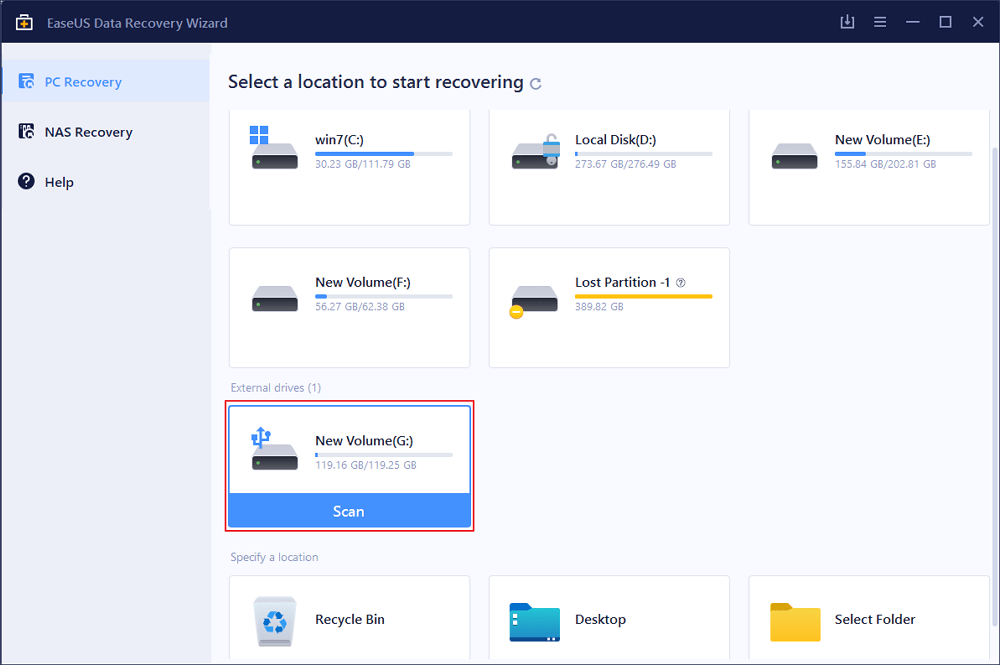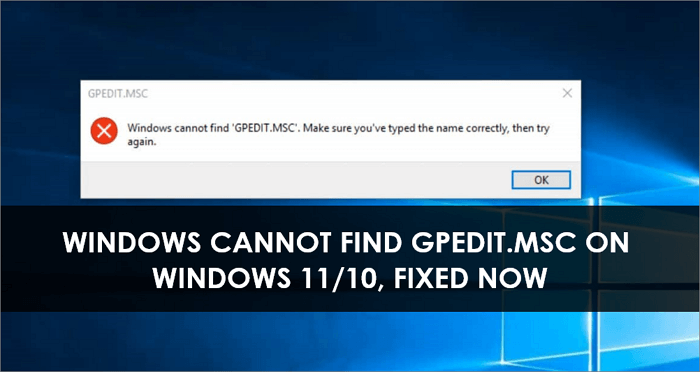페이지 목차
문서 목록:
- 노트북/PC에서 삭제된 대용량 비디오 파일을 복구하는 방법
- 다른 방법으로 삭제된 대용량 비디오 파일을 복구하는 방법
대규모 비디오 손실의 원인
- 실수로 동영상을 삭제했습니다.
- 파일 전송 오류로 인해 비디오 손실이 발생함 - 파일 전송 프로세스가 예기치 않게 중단되었거나 전송 매체(외장 하드 드라이브, USB...)가 고장났습니다.
- 포맷된 하드 드라이브 - 포맷 옵션은 이 디스크의 모든 데이터를 정리합니다. 하드 드라이브에 저장된 데이터를 확인하지 않으면 끔찍한 일이 발생합니다.
- 바이러스 삭제 - 저장 장치의 악성 코드나 바이러스로 인해 대용량 비디오가 손실됩니다.
- 죽은 하드 드라이브/USB - 하드 드라이브나 USB가 손상되었습니다. (이런 경우, 죽은 하드 드라이브에서 데이터를 복구할 수 있는 솔루션도 있습니다.)
위에 나열된 것보다 더 많은 시나리오에서 비디오 파일이 손실될 수 있지만 결과는 동일합니다. 비디오가 손실되고 데이터를 검색해야 합니다. 삭제된 대용량 비디오 파일을 쉽게 복구 하려면 아래 설명된 접근 방식을 따르십시오.
노트북/PC에서 삭제된 대용량 비디오 파일을 복구하는 방법(가장 좋은 방법)
데이터복구에 있어서 가장 중요한 것은 바로 TIME! Windows 10에서 삭제된 비디오 검색 프로세스를 빨리 시작할수록 대용량 비디오 복구에 성공할 확률이 높아집니다. 삭제된 대용량 비디오 파일을 효율적으로 복구할 수 있는 최고의 파일 복구 소프트웨어입니다 .
안정적인 비디오 파일 복구 도구 - EaseUS 데이터 복구 마법사(권장)
전문적인 데이터 복구 도구 역할을 하는 EaseUS 데이터 복구 마법사는 가장 진보된 데이터 복구 알고리즘을 갖추고 있습니다. 백업 계획이나 추가 가이드가 필요하지 않으며 장치를 스캔하고 복구할 수 있는 손실된 비디오 파일을 필터링할 수 있습니다.
- AVI, MOV, MP4, M4V, 3GP, 3G2, WMV, MKV, ASF, FLV 등과 같은 모든 비디오 형식 복구를 지원합니다.
- 데이터 복구 후 손상된 비디오 파일 복구 및 수정 지원
- 또한 사진 복구 , 문서 복구, 이메일 복구 등을 지원합니다.
- 카메라, SD 카드, PC, 노트북 등 다양한 장치에서 비디오 파일을 복구하세요.
EaseUS 데이터 복구 마법사를 사용하여 대용량 비디오 파일을 복구하는 단계:
1 단계. 손실된 동영상이 외장 하드 또는 USB에 저장되어 있는 경우, 먼저 컴퓨터에 연결합니다. EaseUS 데이터 복구 마법사를 실행하고 영상을 잃어버린 위치를 선택하십시오. 손실된 모든 파일을 검사하려면 "스캔"을 클릭하십시오.
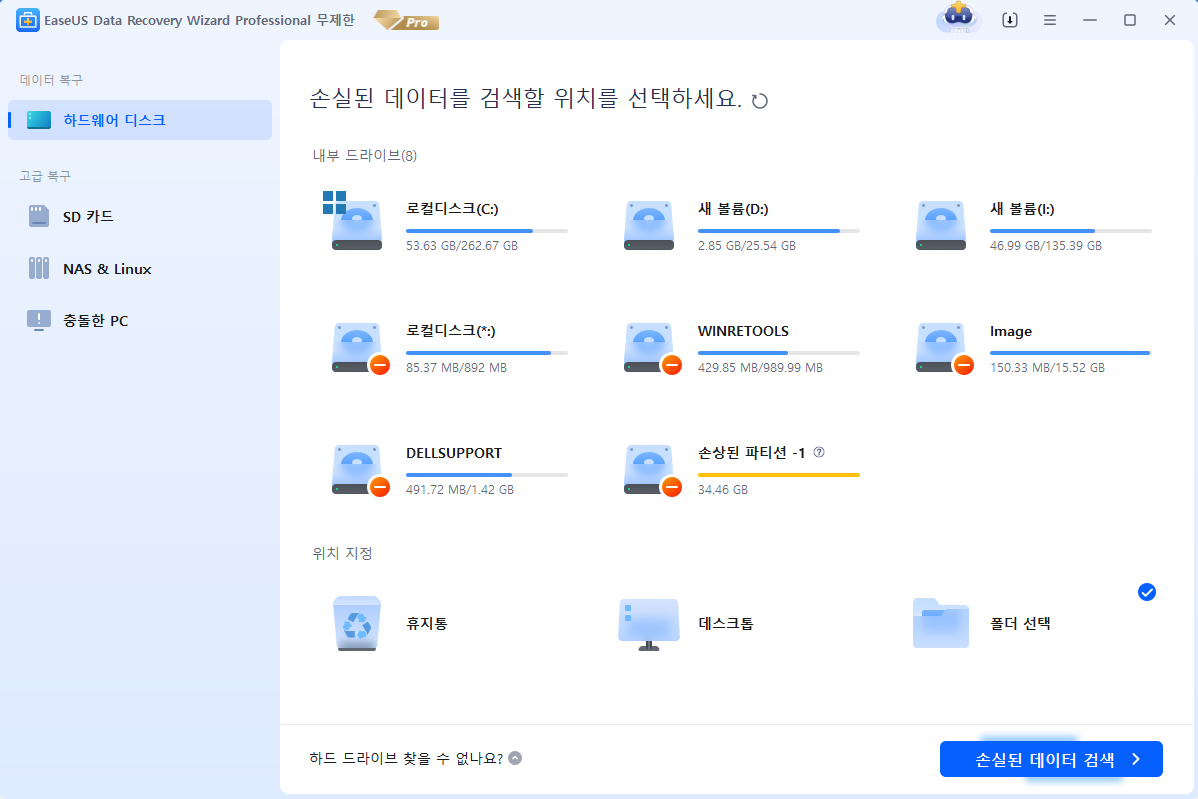
2 단계. 소프트웨어는 모든 손실된 데이터에 대해 선택한 하드 드라이브 전체를 검색하기 시작합니다. 프로세스가 완료되면 "필터"를 클릭하고 "동영상"을 선택하여 비디오 파일을 빠르게 찾을 수 있습니다.
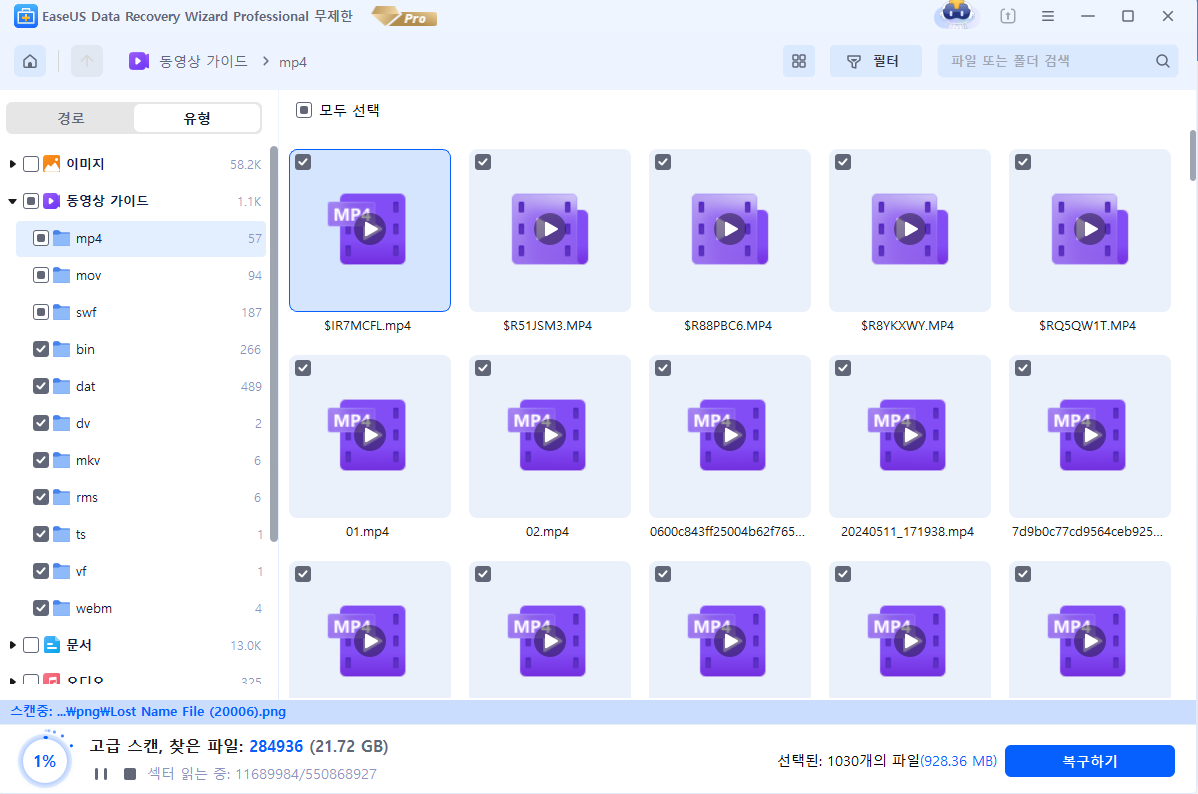
3 단계. 복구하기 전에 손실된 영상을 확인하고 미리 봅니다. 그런 다음 원하는 파일을 선택하고 "복구"를 클릭하여 파일을 원래 드라이브 / 장치 대신 다른 안전한 위치에 저장하십시오.
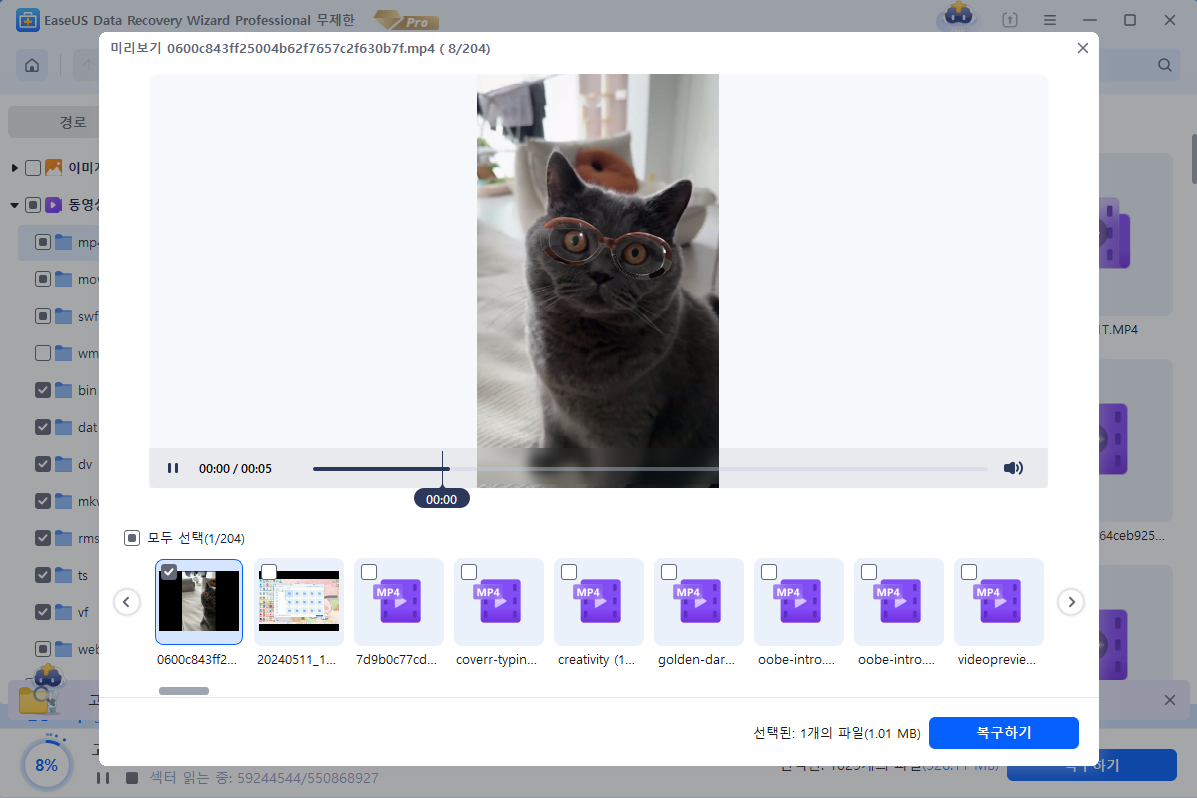
다른 방법으로 삭제된 대용량 비디오 파일을 복구하는 방법
타사 파일 복구 도구를 사용하지 않으려면 다음 방법을 사용하여 삭제된 대용량 파일을 자세한 단계에 따라 복구해 보세요.
휴지통에서 삭제된 대용량 비디오 파일 복구
Shift+DEL을 누르고 있으면 파일이 영구적으로 삭제됩니다. 이 방법으로 비디오를 제거하지 않은 경우 휴지통에서 파일을 저장할 수 있습니다.
"휴지통" 열기 > 최근 삭제된 비디오 검색 > 해당 비디오를 클릭하고 마우스 오른쪽 버튼을 클릭하여 "복원"을 선택합니다.

파일 백업을 사용하여 대용량 비디오 파일 복원
1단계. 시작 메뉴에서 설정 열기 > "업데이트 및 보안" 클릭 > "백업" 선택 > "백업 및 복원으로 이동(Windows 7)" 선택.
2단계. "내 파일 복원 " 을 클릭하고 파일을 찾아 이전에 생성된 백업을 선택합니다.
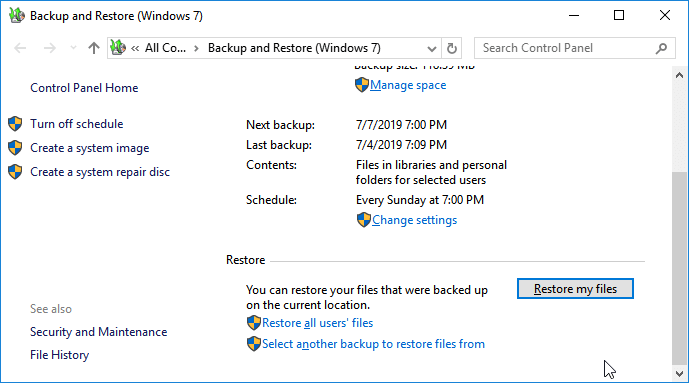
마무리
이 게시물은 다양한 장치에서 삭제된 대용량 비디오 파일을 복구하는 여러 가지 방법을 보여줍니다. EaseUS 데이터 복구 마법사를 사용하여 PC, 노트북, SD 카드, 카메라, USB 등에서 삭제되거나 영구적으로 삭제된 비디오 파일을 복구할 수 있습니다.
휴지통을 사용하면 일시적으로 제거된 비디오 파일을 빠르게 복원할 수 있습니다. 백업을 생성한 사용자의 경우 백업 파일에서 삭제된 대용량 비디오 파일을 쉽게 되돌릴 수 있습니다.
삭제된 대용량 비디오 파일 복구 FAQ
Android 기기에서 삭제된 비디오 파일을 복원하는 방법에 대한 추가 가이드를 이용할 수 있습니다.
안드로이드에서 삭제된 대용량 비디오 파일을 검색하는 방법
Android 휴대폰에서 삭제된 비디오를 복구 하려면:
- Android 갤러리를 열고 '앨범'을 탭하세요.
- 아래로 스크롤하여 '최근 삭제됨' 폴더를 찾습니다.
- 복원하려는 비디오를 보관하십시오.
- Android에서 비디오를 다시 가져오려면 "복원"을 탭하세요.
삭제된 대용량 비디오를 어떻게 복구합니까?
삭제된 대용량 비디오 파일을 복구하는 방법에는 여러 가지가 있습니다:
내 노트북에서 삭제된 대용량 비디오 파일을 어떻게 복구할 수 있나요?
EaseUS 데이터 복구 소프트웨어를 다운로드하여 삭제되거나 영구적으로 삭제된 비디오 파일을 3단계로 복원하세요:
- EaseUS 데이터 복구 마법사를 실행하고 스캔할 비디오를 잃어버린 장치를 선택하세요.
- 필요한 비디오 파일을 미리 봅니다.
- 대용량 영상을 안전한 곳에 복원하세요.
-
Yvette는 수년간 IT 블로거로 활동하면서 다양함 경험은 쌓았습니다.EaseUS 팀에 합류한 이후 EaseUS 웹사이트 편집자로 활발하게 활동하고 있습니다.컴퓨터 데이터 복구, 파티션 관리, 데이터 백업 등 다양한 컴퓨터 지식 정보를 독자 분들에게 쉽고 재밌게 공유하고 있습니다.…

20+
년 경험

160+
개 지역

72 Million+
누적 다운로드 수

4.8 +
트러스트파일럿 평점

 March 26,2025
March 26,2025